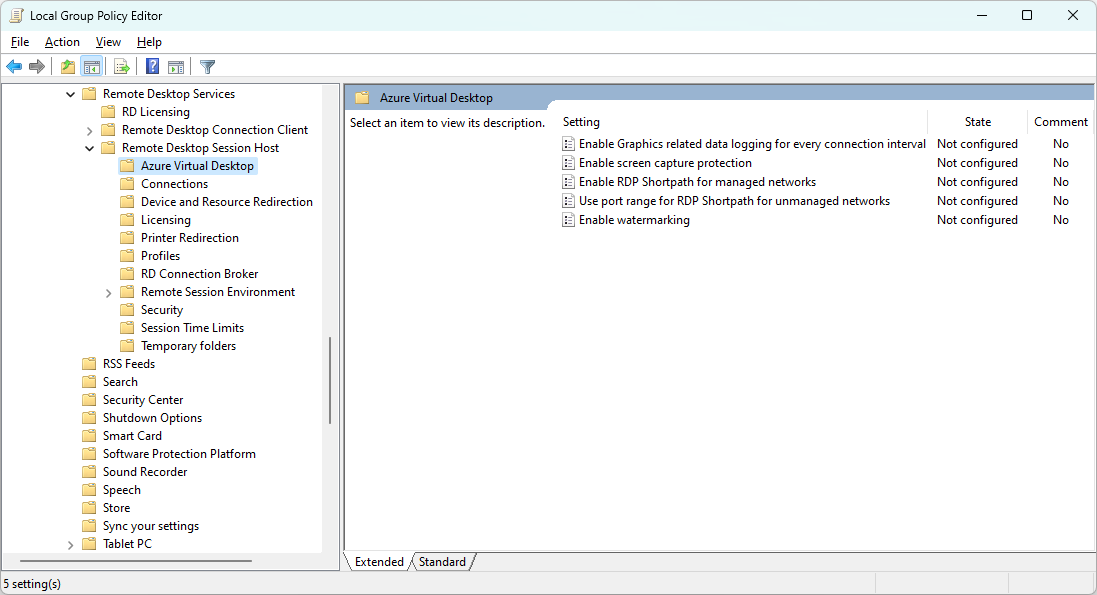Azure Virtual Desktop では、リモート デスクトップ プロトコル (RDP) を使用してアプリのパフォーマンスとスケーラビリティを向上させるために、レンダリングとエンコードにおけるグラフィックス処理装置 (GPU) アクセラレーションがサポートされています。 GPU アクセラレーションは、グラフィック デザイナー、ビデオ エディター、3D モデラー、データ アナリスト、視覚化スペシャリストによって使用されるアプリケーションなど、グラフィックスを集中的に使用するアプリケーションにとって非常に重要です。
Azure Virtual Desktop には、ユーザー エクスペリエンスを向上させるために連携する GPU アクセラレーションには、次の 3 つのコンポーネントがあります。
GPU 高速アプリケーション レンダリング: GPU を使用してリモート セッションでグラフィックスをレンダリングします。
GPU 高速リモート フレーム エンコード: リモート デスクトップ プロトコルは、ローカル デバイスへの転送用にレンダリングされたすべてのグラフィックスをエンコードします。 GPU 高速リモート フレーム エンコードでは、GPU を使用してレンダリングされたグラフィックス フレームをエンコードして、より高いフレーム レートと優れたユーザー エクスペリエンスを提供しますが、この機能では、より多くのネットワーク帯域幅とセッション ホストとクライアント リソースの両方が消費される可能性があります。 これは、3D モデリング、CAD/CAM、ビデオの再生と編集などのアプリケーションにメリットがあります。 エンコードは次の方法で選択できます。
- AVC/H.264
- H.265 とも呼ばれる高効率ビデオ コーディング (HEVC)。 これにより、AVC/H.264と比較して、同じビデオ品質で、または同じビットレートで品質を向上させ、25〜50%優れたデータ圧縮が可能になります。
注:
HEVC/H.265 と AVC/H.264 の両方のハードウェア アクセラレーションを有効にしても、HEVC/H.265 コーデックがローカル デバイスで使用できない場合、または環境が HEVC/H.265 の前提条件を満たしていない場合は、代わりに AVC/H.264 が使用されます。
AVC/H.264 では、GPU アクセラレーションがなくても全画面表示のビデオ エンコードを有効にできますが、HEVC/H.265 には互換性のある GPU 対応リモート仮想マシンが必要です。
また、既定のクロマ値を増やして画質を向上させることもできます。
この記事では、GPU アクセラレーションを使用してセッション ホストとして使用できる Azure VM サイズと、レンダリングとエンコードに GPU アクセラレーションを有効にする方法について説明します。
サポートされている GPU 最適化 Azure VM サイズ
次の表に、GPU アクセラレーション用に最適化され、Azure Virtual Desktop のセッション ホストとしてサポートされている Azure VM サイズを示します。
| Azure VM のサイズ | GPU 高速アプリケーション レンダリング | GPU 高速リモート フレーム エンコード |
|---|---|---|
| NVv3 シリーズ | サポート | HEVC/H.265 AVC/H.264 |
| NVv4 シリーズ | サポート | AVC/H.264 |
| NVadsA10 v5 シリーズ | サポート | HEVC/H.265 AVC/H.264 |
| NCasT4_v3シリーズ | サポート | HEVC/H.265 AVC/H.264 |
VM サイズの適切な選択は、特定のアプリケーション ワークロード、ユーザー エクスペリエンスの望ましい品質、コストなど、さまざまな要因によって異なります。 一般に、より大規模で能力の高い GPU は、特定のユーザー密度でより優れたユーザー エクスペリエンスを提供します。 GPU サイズが小さく小さく、コストと品質をよりきめ細かく制御できます。
NVIDIA GPU の VM サイズには、25 人の同時ユーザーをサポートする GRID ライセンスが付属しています。
重要
Azure NC、NCv2、NCv3、ND、NDv2 シリーズの VM は、通常、セッション ホストとして適切ではありません。 これらの VM サイズは、NVIDIA CUDA を使用して構築されたものなど、特殊で高パフォーマンスのコンピューティングツールや機械学習ツールに合わせて調整されています。 ほとんどのアプリケーションまたは Windows ユーザー インターフェイスの GPU アクセラレーションはサポートされていません。
前提条件
GPU アクセラレーションを有効にする前に、次のものが必要です。
有効にするグラフィックス機能に 対してサポートされている GPU 最適化 Azure VM サイズ を使用するセッション ホストを含む既存のホスト プール。 サポートされているグラフィックス ドライバーは、「 サポートされているグラフィックス ドライバーをセッション ホストにインストールする」に記載されています。
Microsoft Intuneを構成するには、次のものが必要です。
- Microsoft Entra IDポリシーとプロファイル マネージャーの組み込み RBAC ロールが割り当てられているアカウント。
- 構成するデバイスを含むグループ。
グループ ポリシーを構成するには、次のものが必要です。
- グループ ポリシー オブジェクトを作成または編集するアクセス許可を持つドメイン アカウント。
- 構成するデバイスを含むセキュリティ グループまたは組織単位 (OU)。
さらに、HEVC/H.265 ハードウェア アクセラレータの場合は、次も必要です。
セッション ホストは、Windows 10またはWindows 11を実行している必要があります。
デスクトップ アプリケーション グループ。 RemoteApp はサポートされていません。
クロマ値を 4:4:4 に増やした場合、HEVC ハードウェア アクセラレーションを使用すると、クロマ値は 4:2:0 に戻ります。
ホスト コンポーネントをアンインストールして、セッション ホストで マルチメディア リダイレクト を無効にします。
セッション ホストを構成するためにグループ ポリシーで使用できる Azure Virtual Desktop の管理用テンプレート。
リモート セッションへの接続に使用するローカル Windows デバイスには、次が必要です。
HEVC (H.265) 4K YUV 4:2:0 デコードサポートを持つ GPU。 詳細については、製造元のドキュメントを参照してください。 一部の製造元のドキュメントへのリンクを次に示します。
Microsoft HEVC コーデックがインストールされています。 これは、次の 3 つの方法のうちの 1 つを取得できます。
- Microsoft HEVC コーデックは、Windows 11 22H2 以降の新しいインストールに含まれています。
- Microsoft HEVC コーデックは、Microsoft Store から購入できます。
- バージョン 2.0.503.0 以降Windows App使用していて、Microsoft HEVC コーデックがまだインストールされていない場合、アプリは、Windows Appを介して開始されたリモート セッションとのみ互換性のある特殊なバージョンの HEVC コーデックをインストールしようとします。 この方法では、Microsoft Store へのアクセスが必要であることに注意してください。
リモート セッションに接続する次のいずれかのアプリ。 その他のプラットフォームとバージョンはサポートされていません。
- Windows バージョン 2.0.503.0 以降でWindows App。
- Windows バージョン 1.2.6081 以降のリモート デスクトップ アプリ。
サポートされているグラフィックス ドライバーをセッション ホストにインストールする
Azure Virtual Desktop で Azure N シリーズ VM の GPU 機能を利用するには、適切なグラフィックス ドライバーをインストールする必要があります。 ドライバーをインストールする方法については、「 サポートされているオペレーティング システムとドライバー 」の手順に従ってください。
重要
Azure 分散ドライバーのみがサポートされています。
ドライバーをインストールする場合、いくつかの重要なガイドラインを次に示します。
NVIDIA GPU を使用する VM サイズの場合、ほとんどのアプリケーションと Windows ユーザー インターフェイスで GPU アクセラレーションをサポートするのは NVIDIA GRID ドライバーのみです。 NVIDIA CUDA ドライバーは、これらの VM サイズの GPU アクセラレーションをサポートしていません。 ドライバーをダウンロードしてインストールする方法については、「 Windows を実行している N シリーズ VM に NVIDIA GPU ドライバーをインストール する」を参照し、GRID ドライバーをインストールしてください。 NVIDIA GPU ドライバー拡張機能を使用してドライバーをインストールすると、これらの VM サイズに対して GRID ドライバーが自動的にインストールされます。
- HEVC/H.265 ハードウェア アクセラレーションの場合は、NVIDIA GPU ドライバー GRID 16.2 (537.13) 以降を使用する必要があります。
AMD GPU を使用した VM サイズの場合は、Azure が提供する AMD ドライバーをインストールします。 ドライバーをダウンロードしてインストールする方法については、「 Windows を実行している N シリーズ VM に AMD GPU ドライバーをインストールする」を参照してください。
GPU 高速アプリケーション レンダリングとリモート フレーム エンコードを有効にする
既定では、Azure Virtual Desktop リモート セッションは CPU でレンダリングされ、使用可能な GPU は使用されません。 MICROSOFT INTUNEまたはグループ ポリシーを使用して、GPU 高速アプリケーション レンダリングとリモート フレーム エンコードを有効にすることができます。
重要
H.264/AVC と H.265/HEVC の両方を使用した GPU アクセラレーションの設定が有効になっている場合、互換性のあるリモート セッションでは H.265/HEVC が優先されます。
シナリオに関連するタブを選択します。
Intuneを使用して GPU アクセラレーションアプリケーションレンダリングを有効にするには:
Microsoft Intune 管理センターにサインインします。
[設定] カタログ プロファイルの種類を使用して、Windows 10以降のデバイスの構成プロファイルを作成または編集します。
設定ピッカーで、[ 管理用テンプレート>Windows コンポーネント>リモート デスクトップ サービス>リモート デスクトップ セッション ホスト>リモート セッション環境] を参照します。
次の設定を選択します。
GPU 高速アプリケーション レンダリングの場合は、[すべてのリモート デスクトップ サービス セッションにハードウェア グラフィックス アダプターを使用する] ボックスをチェックします。
H.264/AVC を使用した GPU 高速リモート フレーム エンコードの場合:
- [リモート デスクトップ接続の H.264/AVC 444 グラフィックス モードの優先順位付け] ボックスをオンにします。
- [ リモート デスクトップ接続用に H.264/AVC ハードウェア エンコードを構成する] チェック ボックスをオンにします。
注:
[ハードウェア エンコードの構成] ボックスをオンにせずに [H.264 グラフィックス モードの優先順位付け] ボックスをオンにすると、ソフトウェア/CPU ベースの H.264/AVC 全画面表示ビデオ エンコードが発生する可能性があります。
H.265/HEVC を使用した GPU 高速リモート フレーム エンコードの場合は、設定ピッカーで 管理用テンプレート>Windows コンポーネント>リモート デスクトップ サービス>リモート デスクトップ セッション ホスト>Azure Virtual Desktop を参照します。
H.265/HEVC を使用して GPU 高速リモート フレーム エンコードを有効にするには、[リモート デスクトップの H.265/HEVC ハードウェア エンコードの構成] のボックス Connectionsをオンにし、設定ピッカーを閉じます。
[ 管理用テンプレート ] カテゴリを展開し、次のように各設定の切り替えを設定します。
GPU 高速アプリケーション レンダリングの場合は、[ すべてのリモート デスクトップ サービス セッションにハードウェア グラフィックス アダプターを使用 する ] を [有効] に設定します。
H.264/AVC を使用した GPU 高速リモート フレーム エンコードの場合は、[ リモート デスクトップ接続の H.264/AVC ハードウェア エンコードの構成] を [有効] に設定します。
全画面表示ビデオ エンコードの場合は、[リモート デスクトップ接続の H.264/AVC 444 グラフィックス モードを優先する] を [有効] に設定します。
H.265/HEVC を使用した GPU 高速リモート フレーム エンコードの場合、[リモート デスクトップの H.265/HEVC ハードウェア エンコードの構成] Connections を [有効] に設定します。
[次へ] を選択します。
省略可能: [ スコープ タグ ] タブで、スコープ タグを選択してプロファイルをフィルター処理します。 スコープ タグの詳細については、「分散 IT にロールベースのアクセス制御 (RBAC) とスコープのタグを使用する」を参照してください。
[ 割り当て ] タブで、構成するリモート セッションを提供するコンピューターを含むグループを選択し、[ 次へ] を選択します。
[ 確認と作成 ] タブで、設定を確認し、[ 作成] を選択します。
リモート セッションを提供するコンピューターにポリシーが適用されたら、設定を有効にするために再起動します。
GPU アクセラレーションを確認する
リモート セッションで GPU アクセラレーション、GPU アクセラレーション アプリケーション レンダリング、フレーム エンコード、または全画面表示ビデオ エンコードが使用されていることを確認するには、次の手順を実行します。
HEVC/H.265 ハードウェア アクセラレーションを確認する場合は、次の追加手順を実行します。
PowerShell プロンプトを開いて、ローカルの Windows デバイスに Microsoft HEVC コーデックがインストールされていることを確認し、次のコマンドを実行します。
Get-AppxPackage -Name "Microsoft.HEVCVideoExtension" | FT Name, Version出力は、次の出力のようになります。
Name Version ---- ------- Microsoft.HEVCVideoExtension 2.1.1161.0使用している場合は、セッション ホストで マルチメディア リダイレクト が無効になっていることを確認します。
Azure Virtual Desktop または直接 RDP 接続を使用して、構成したセッション ホストのいずれかに接続します。
GPU アクセラレーションを使用し、GPU の負荷を生成するアプリケーションを開きます。
タスク マネージャーを開き、[ パフォーマンス ] タブに移動します。GPU を選択して、GPU がアプリケーションによって利用されているかどうかを確認します。
ヒント
NVIDIA GPU の場合は、
nvidia-smiユーティリティを使用して、アプリケーションの実行時に GPU 使用率をチェックすることもできます。 詳細については、「ドライバーの インストールを確認する」を参照してください。HEVC/H.265 を使用して GPU で高速化された全画面表示エンコードを確認するには、セッションから [接続情報 ] ウィンドウを開きます。
セッションが全画面表示モードの場合は、セッション ウィンドウの上部にある RDP 接続バーのシグナル強度アイコンを選択します。 セッションがウィンドウ モードの場合は、ウィンドウの上部を右クリックし、コンテキスト メニューから [接続情報 ] を選択します。
[ 詳細を表示] を 選択して、ウィンドウを展開し、追加情報を表示します。 [グラフィックスの詳細] に [使用されているコーデック: HEVC] が表示された場合は、HEVC/H.265 と全画面表示のビデオ エンコードを使用した GPU 高速フレーム エンコードが使用されています。
イベント ビューアーを使用して、AVC/H.264 または HEVC/H.265 で GPU アクセラレーションを検証できます。 これを行うには、[スタート] メニューからイベント ビューアーを開くか、コマンド ラインから
eventvwr.mscを実行します。次のいずれかの場所に移動します。
Azure Virtual Desktop 経由の接続については、 アプリケーションとサービス のログ>Microsoft>Windows>RemoteDesktopServices-RdpCoreCDV>Operational に移動します。
直接 RDP 接続経由の接続については、 アプリケーションとサービス ログ>Microsoft>Windows>RemoteDesktopServices-RdpCoreTs>Operational に移動します。
次のイベント ID を探します。
イベント ID 170: AVC ハードウェア エンコーダーが有効になっている と表示される場合: イベント テキストに 1、GPU 高速フレーム エンコードが使用されています。
イベント ID 162:
- イベント テキストに Avc444FullScreenProfile が表示される場合は、AVC/H.264 と全画面表示のビデオ エンコードを使用した GPU 高速フレーム エンコードが使用されます。
- イベント テキストに HevcProfile が表示される場合は、HEVC/H.265 と全画面表示のビデオ エンコードを使用した GPU 高速フレーム エンコードが使用されています。
関連コンテンツ
画質を向上させるには、 既定のクロマ値 を増やします。